云盘服务 KOODRIVE-空间管理:管理个人空间
时间:2023-11-30 15:18:36
管理个人空间
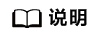
系统管理员可以管理所有用户的个人空间,部门管理员只能管理本部门用户的个人空间。
- 管理员登录KooDrive。
- 单击页面顶部“管理控制台”。
- 在左侧导航栏选择“空间管理”,在空间管理界面单击“个人空间”页签,界面展示个人空间列表。
- 参考表2对个人空间进行管理。
表2 管理个人空间 操作
说明
分配个人空间说明:未分配空间的用户,界面才展示“分配”操作。
- 在个人空间列表上方下拉列表框中选择用户所属部门,在搜索框中输入用户名称,支持模糊搜索。
- 在搜索结果列表中单击“操作”列“分配”。
- 在“分配空间”弹框中设置个人空间大小,设置完成后单击“确定”。
说明:
- 个人空间默认展示的空间大小为配置云盘时的个人空间默认大小,管理员可根据下方剩余企业空间大小的提示设置个人空间大小。
- 分配的个人空间大小不能为0 GB。
修改个人空间
- 在个人空间列表上方下拉列表框中选择用户所属部门,在搜索框中输入用户名称,支持模糊搜索。
- 在搜索结果列表中单击“操作”列“修改”。
- 在“修改空间大小”弹框中重新设置用户空间大小,设置完成后单击“确定”。
说明:
- 管理员可根据下方剩余空间大小的提示重新设置用户空间大小。
- 设置的个人空间大小不能小于当前个人空间已使用容量。
禁用个人空间
- 在个人空间列表上方下拉列表框中选择用户所属部门,在搜索框中输入用户名称,支持模糊搜索。
- 在搜索结果列表中单击“操作”列“禁用”。
- 在“禁用空间”提示框中,了解禁用空间的影响后,如果确认要禁用空间,单击“确定”。
启用个人空间
- 在个人空间列表上方下拉列表框中选择用户所属部门,在搜索框中输入用户名称,支持模糊搜索。
- 在搜索结果列表中单击“操作”列“启用”即可启用个人空间。
删除个人空间
- 在个人空间列表上方下拉列表框中选择用户所属部门,在搜索框中输入用户名称,支持模糊搜索。
- 在搜索结果列表单击中“操作”列“删除空间”。
- 在“删除空间”弹框中,了解删除空间的影响后,如果确认要删除空间,在弹框中输入“确定删除”并勾选“我已知悉,强制删除”,然后单击“确定”。
说明:- 管理员也可勾选用户名称前的复选框,可选择多个,单击上方“删除空间”批量删除个人空间。
- 删除空间后将会删除该空间及其名下全部资源,请谨慎操作。建议迁移资源后再进行删除操作。
support.huaweicloud.com/usermanual-koodrive/kd_03_0011.html
看了此文的人还看了
CDN加速
GaussDB
文字转换成语音
免费的服务器
如何创建网站
域名网站购买
私有云桌面
云主机哪个好
域名怎么备案
手机云电脑
SSL证书申请
云点播服务器
免费OCR是什么
电脑云桌面
域名备案怎么弄
语音转文字
文字图片识别
云桌面是什么
网址安全检测
网站建设搭建
国外CDN加速
SSL免费证书申请
短信批量发送
图片OCR识别
云数据库MySQL
个人域名购买
录音转文字
扫描图片识别文字
OCR图片识别
行驶证识别
虚拟电话号码
电话呼叫中心软件
怎么制作一个网站
Email注册网站
华为VNC
图像文字识别
企业网站制作
个人网站搭建
华为云计算
免费租用云托管
云桌面云服务器
ocr文字识别免费版
HTTPS证书申请
图片文字识别转换
国外域名注册商
使用免费虚拟主机
云电脑主机多少钱
鲲鹏云手机
短信验证码平台
OCR图片文字识别
SSL证书是什么
申请企业邮箱步骤
免费的企业用邮箱
云免流搭建教程
域名价格
推荐文章


 下载云盘服务 KOODRIVE用户手册完整版
下载云盘服务 KOODRIVE用户手册完整版


